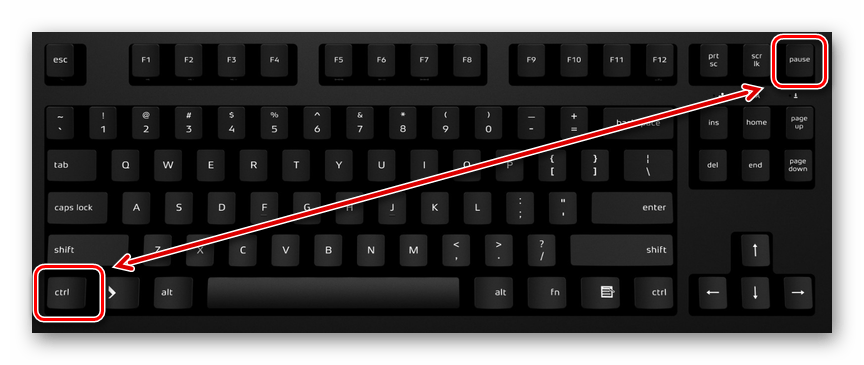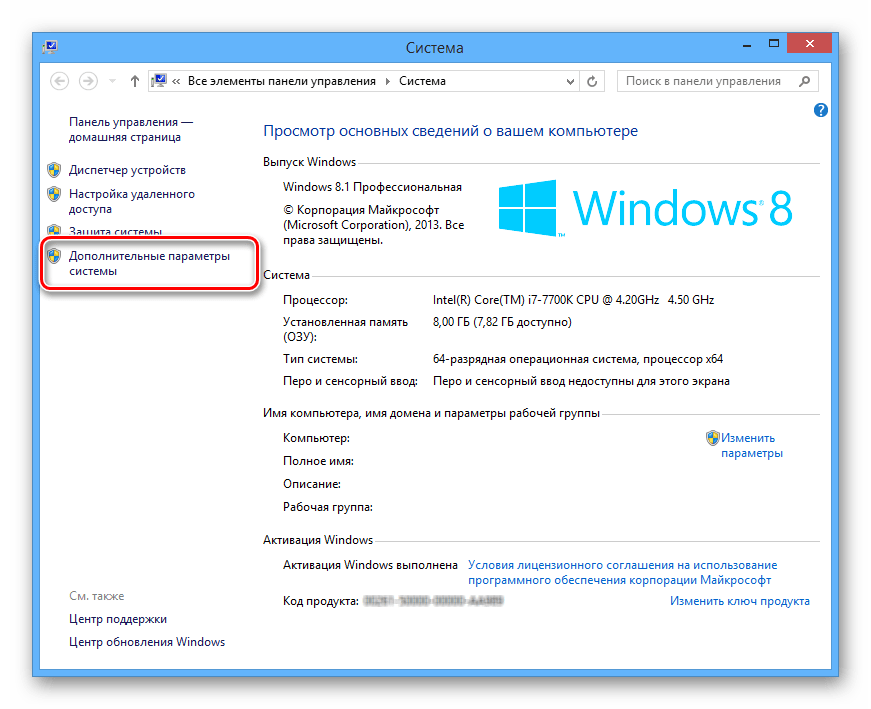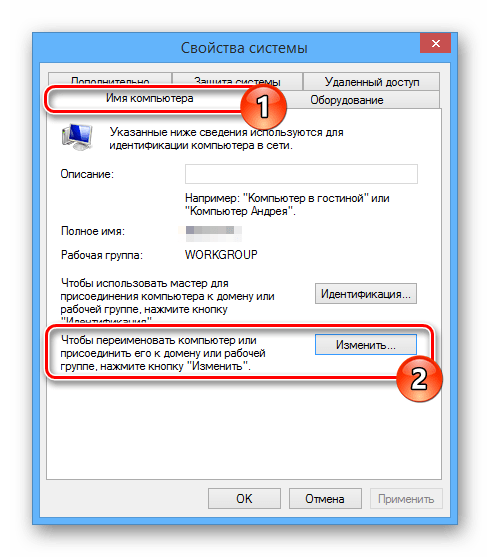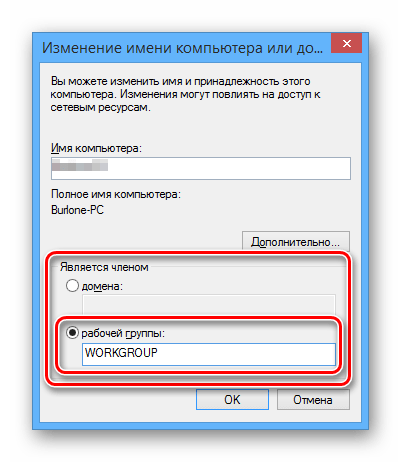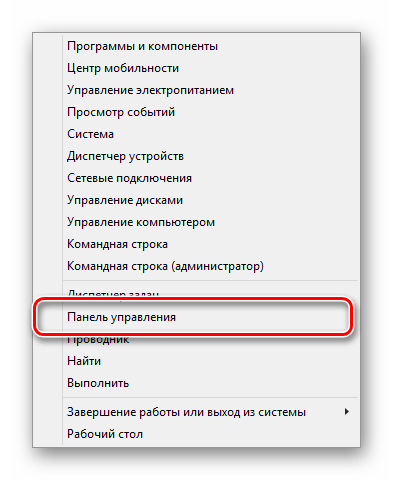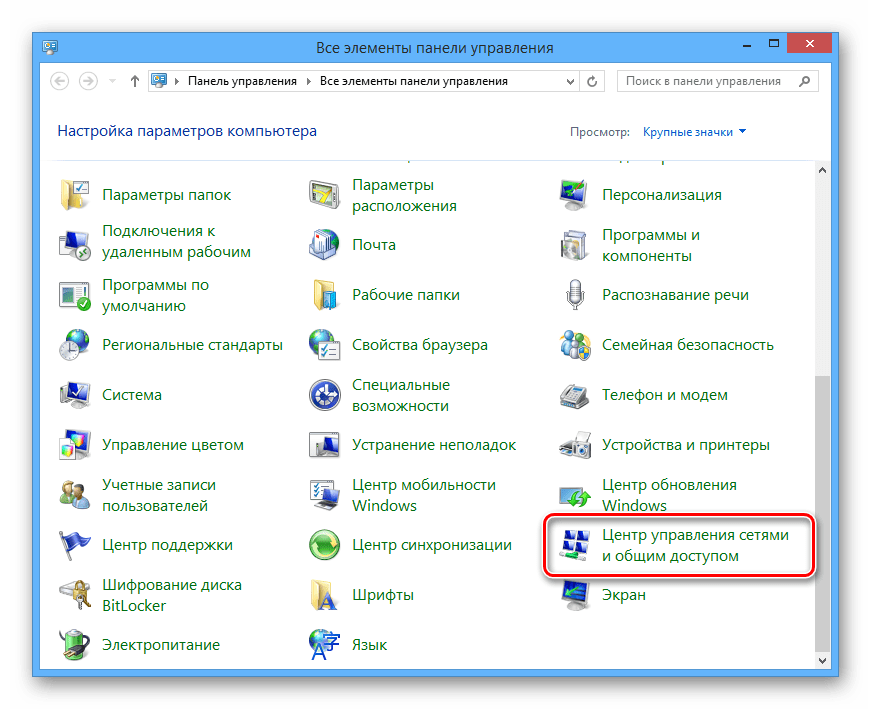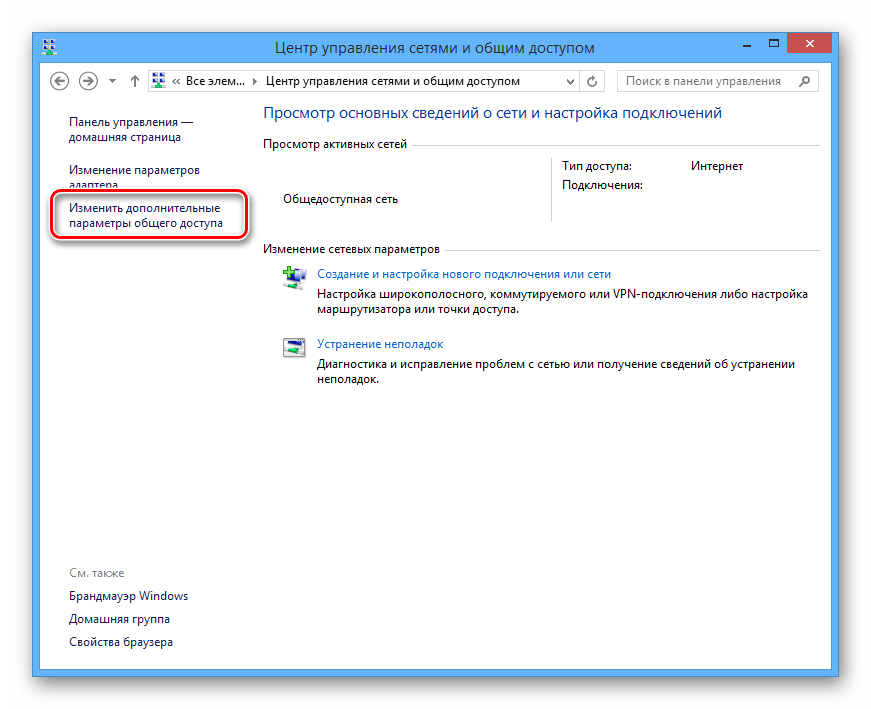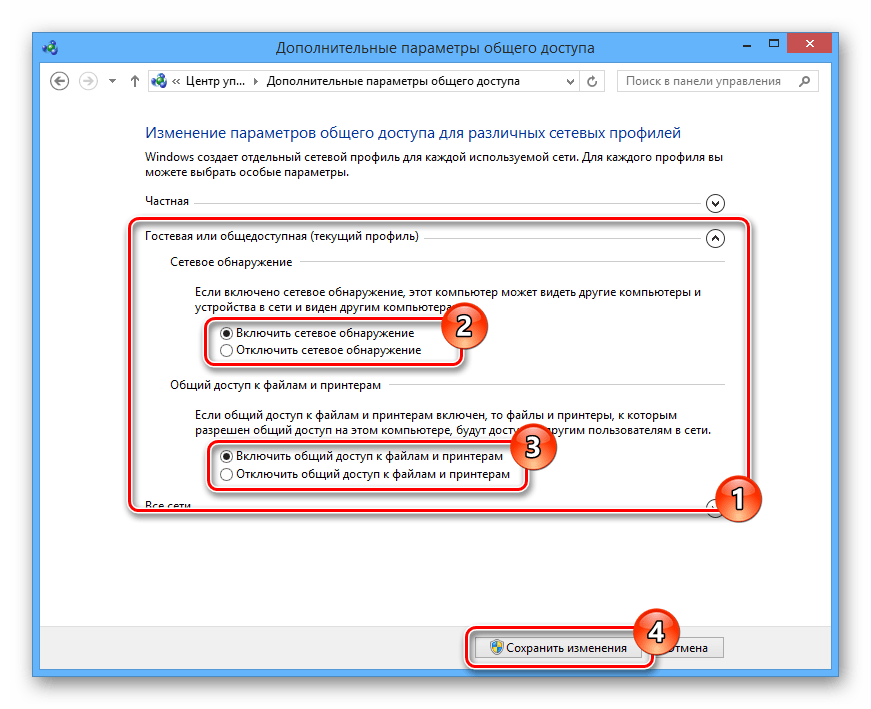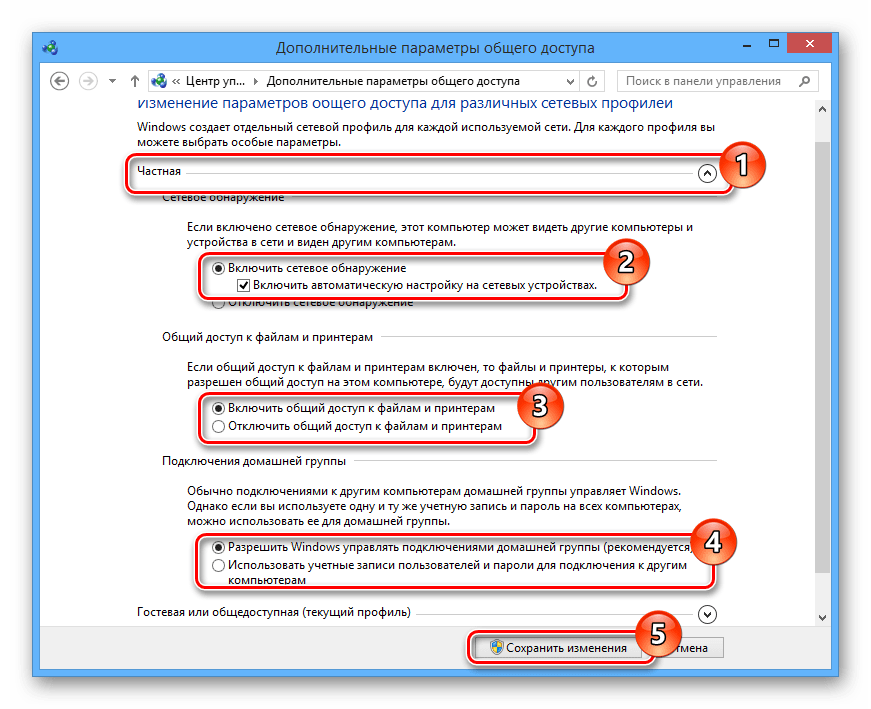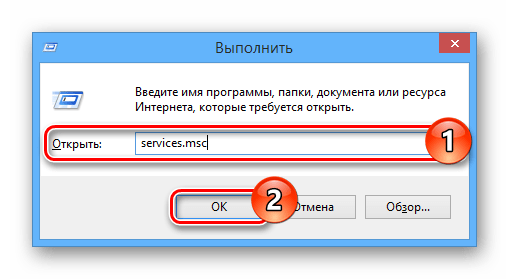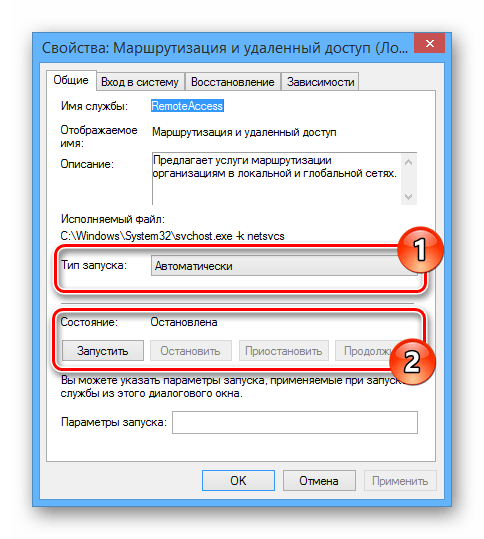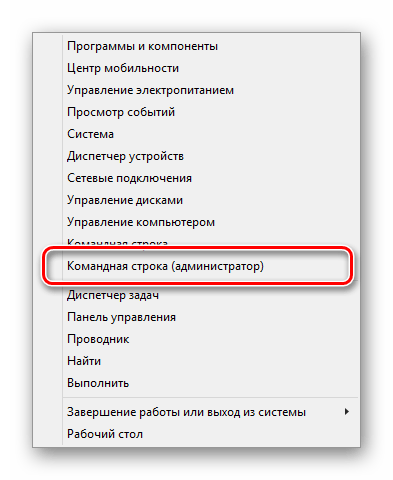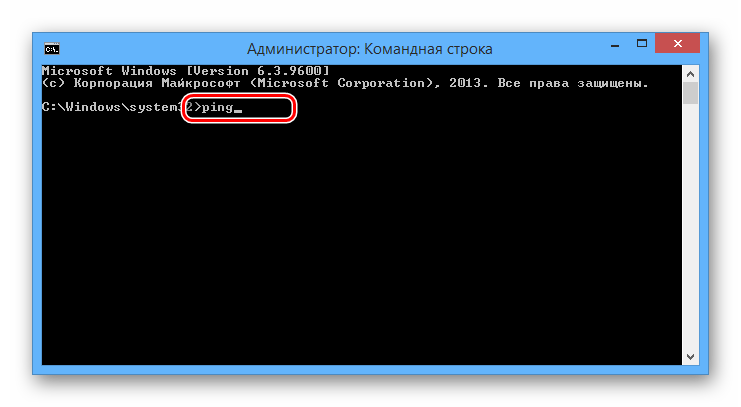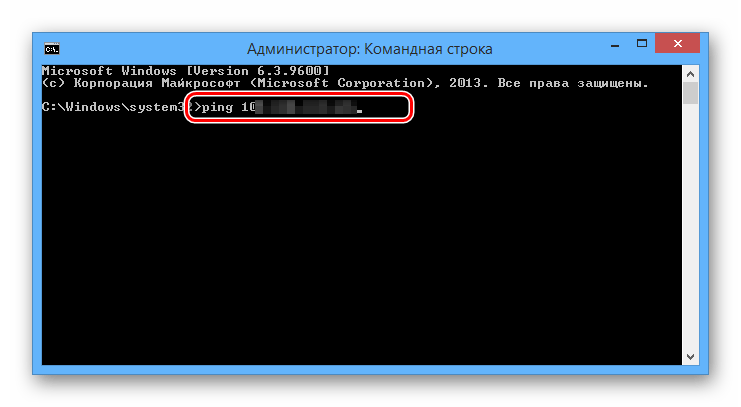Компьютер с Windows 7/10 не видит другие компьютеры в сети – ищем причину
Существует множество способов обмена данными между ПК, но не все они одинаково удобны и эффективны. Важно также и то, в какой сети осуществляется такой обмен, глобальной или локальной. Если сеть локальная, использование облачных сервисов будет менее рациональным, чем объединение компьютеров в одну рабочую группу, в которой передавать данные можно безо всяких посредников.
Технически организация общего доступа к файлам в локальной сети не представляет особой сложности, чего нельзя сказать об устранении одной из самых распространенных неполадок, когда компьютер не видит другие компьютеры в сети Windows 7/10. Проблема может быть вызвана разными причинами, но чаще всего ее источником становятся некорректные сетевые настройки и отключенные службы. Итак, что же зачастую мешает компьютерам увидеть друг друга в локальной сети?
Просмотреть список доступных в сети ПК нетрудно, достаточно развернуть на панели переходов Проводника «Сеть» или выполнить команду net view.
Windows 10 не видит компьютеры в сети?

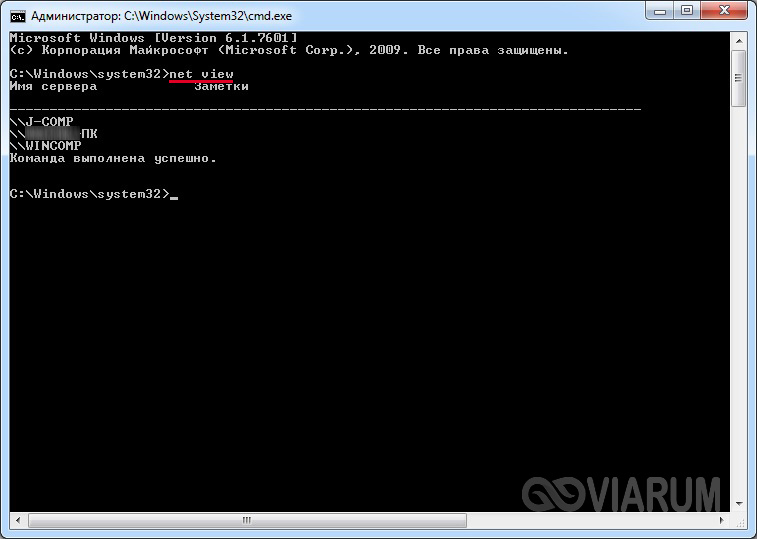
Если компьютеры подключены, а команда возвращает «в списке нет элементов», последовательно проверьте перечисленные ниже настройки.
Сетевое обнаружение
Откройте командой control /name Microsoft.NetworkAndSharingCenter «Центр управления сетями и общим доступом», зайдите в дополнительные параметры и убедитесь, что тип сети у используемого вами сетевого профиля «Частный». Далее проверьте, чтобы в настройках профиля были включены сетевое обнаружение, доступ к файлам и принтерам, а также имелось разрешение Windows управлять подключениями домашней группы.

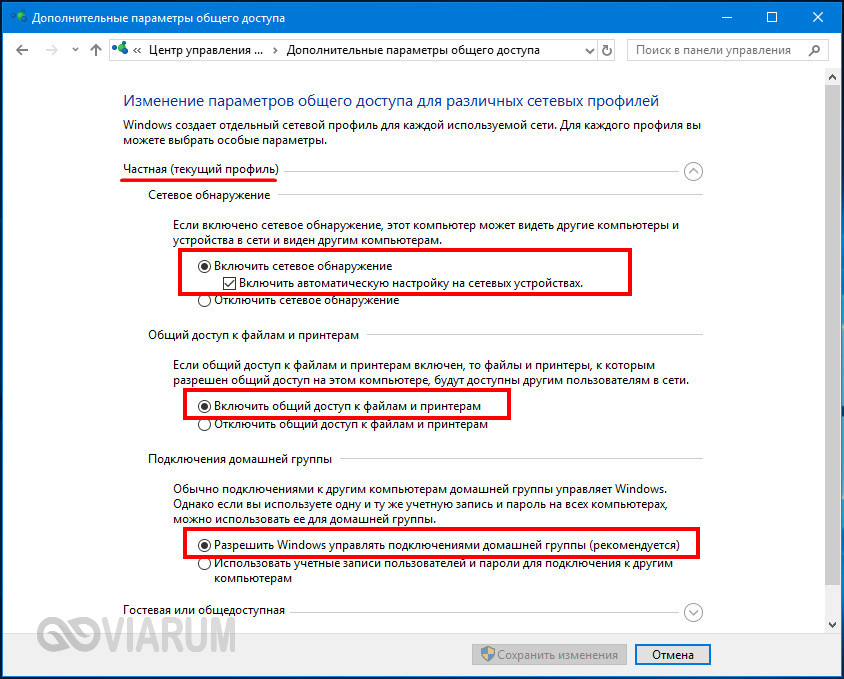
Теперь перейдите к профилю «Все сети» и включите (если отключены) общий доступ для сетевых пользователей, а парольную защиту, напротив, отключите.
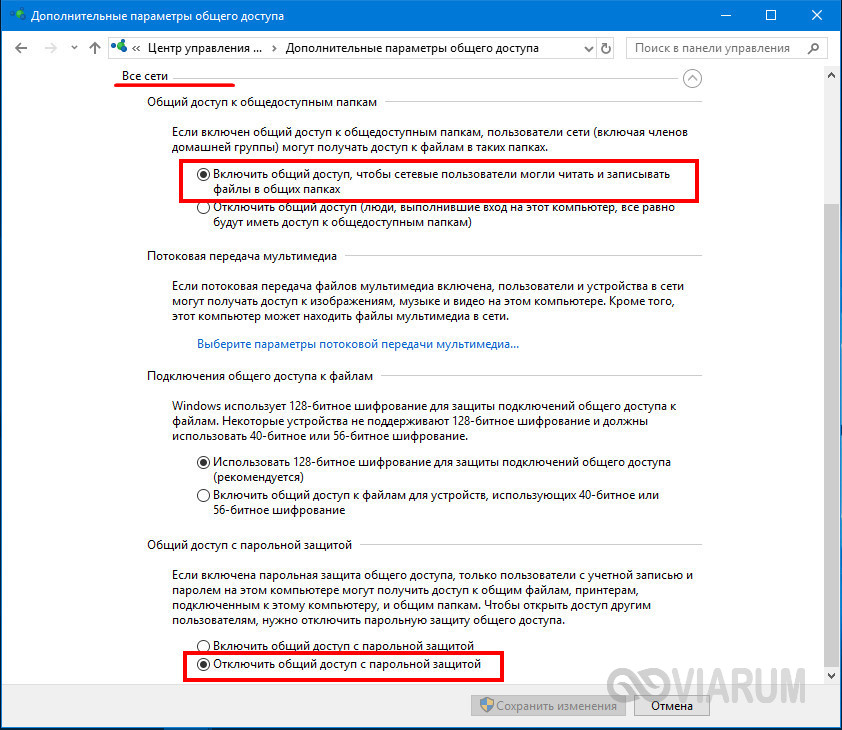
Вернитесь в Центр управления сетями, нажмите «Изменение параметров адаптера», зайдите в свойства вашего адаптера и проверьте, установлена ли птичка в чекбоксе «Общий доступ к файлам и принтерам…». Флажок в пункте IP версии 6 (TCP/IPv6) тоже должен быть установлен.
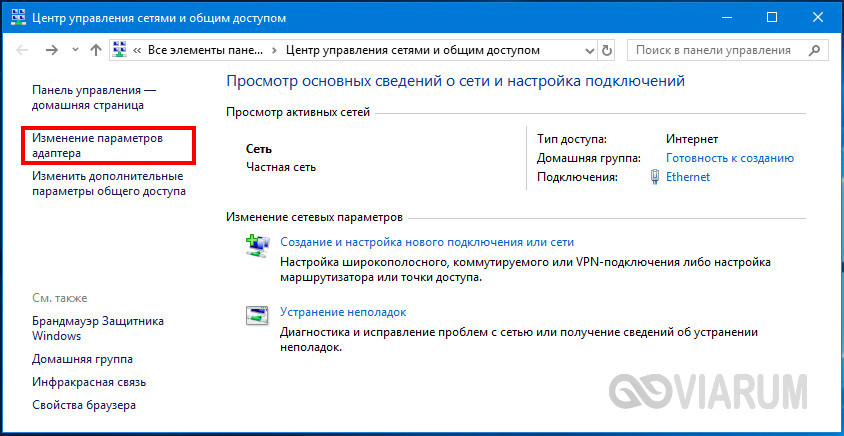
Как настроить частную локальную сеть в Windows, компьютер не видит сеть, компьютер не виден в сети.
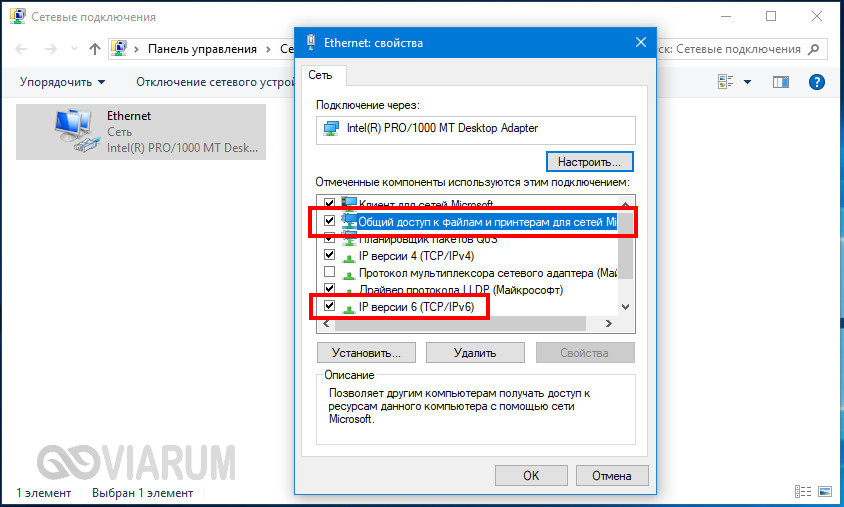
В Windows 10 получить доступ ко всем этим настройкам можно из раздела «Сеть и интернет» приложения «Параметры». Обратите внимание, что опция «Сделать этот компьютер доступным для обнаружения» в свойствах вашего подключения также должна быть активна.

Рабочая группа
Причиной того, что компьютеры не видят друг друга в локальной сети Windows 7/10, могут стать некорректные настройки рабочей группы. Откройте свойства системы, на вкладке «Имя компьютера» нажмите «Идентификация», и, когда запустится мастер, последовательно выберите эти настройки:
- Компьютер входит в корпоративную сеть;
- Моя организация использует сеть без доменов;
- Имя рабочей группы – WORKGROUP.
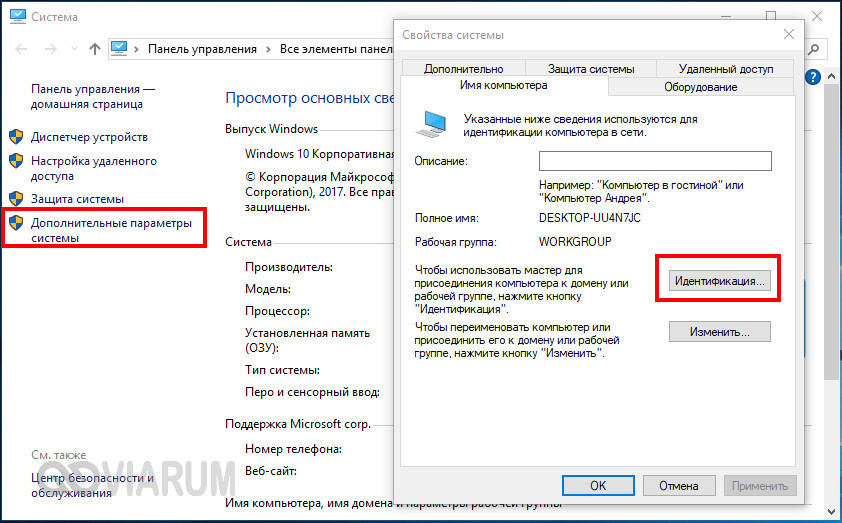
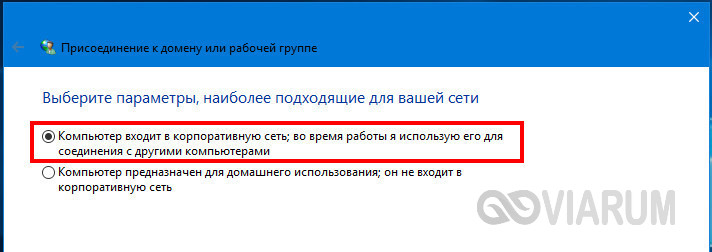
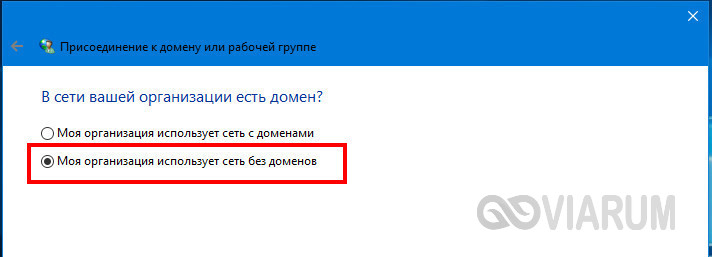
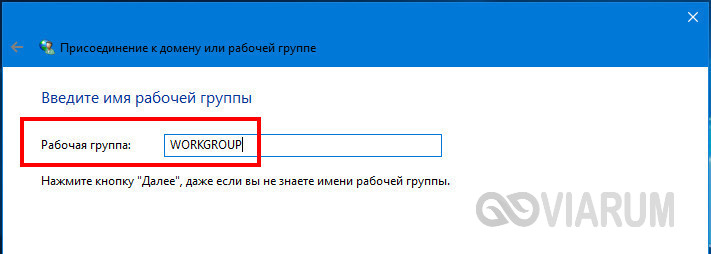
После этого вам нужно перезагрузить компьютер и еще раз убедиться, что тип сети выставлен «Частная». Имя WORKGROUP используется по умолчанию, не меняйте его по возможности. На всех компьютерах в сети должно использоваться одно (одинаковое) имя рабочей группы, и это очень важный момент.
Служба Обозревателя сети
В Windows 10 1703 и выше неполадки с сетевым окружением могут быть связаны с отключенной или, напротив, работающей службой Обозревателя сети. Посмотрите, активен ли у вас в разделе компонентов Windows протокол SMB 1.0 CIFS. Если да, попробуйте его отключить, тем самым вы деактивируете Обозреватель сети.
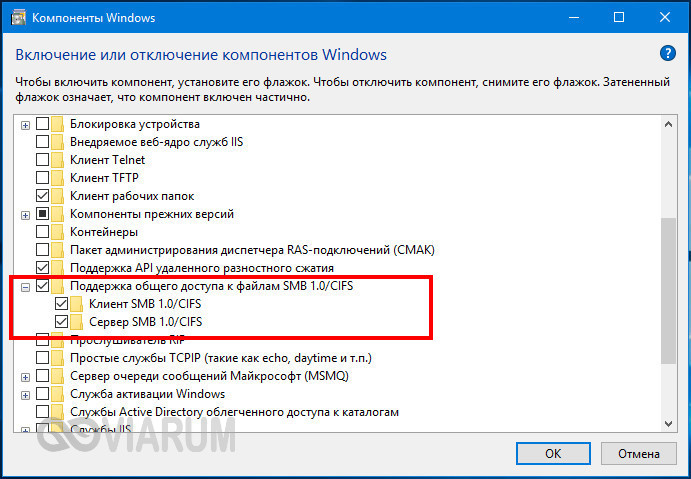
Если Обозреватель отключен (в последних версиях Windows 10 так и должно быть), попробуйте включить, а затем перезагрузитесь и проверьте корректность обнаружения компьютеров в сети.
Другие сетевые службы
С проблемами сетевого обнаружения в Windows 10 1803 приходится сталкиваться чаще, чем в других версиях системы. Связано это с ограничением функционала рабочих групп, которые Microsoft считает устаревшим компонентом. В данной версии может быть отключен ряд служб, отвечающих за обнаружение других компьютеров в локальной сети. Если в сетевом окружении Windows 10 не видны компьютеры, вам нужно убедиться, что включены указанные службы:
- Публикация ресурсов обнаружения функции (тип «Автоматически»);
- Обнаружение SSDP;
- Обозреватель компьютеров (см. выше SMB 1.0);
- DHCP-клиент;
- Узел универсальных PNP-устройств.
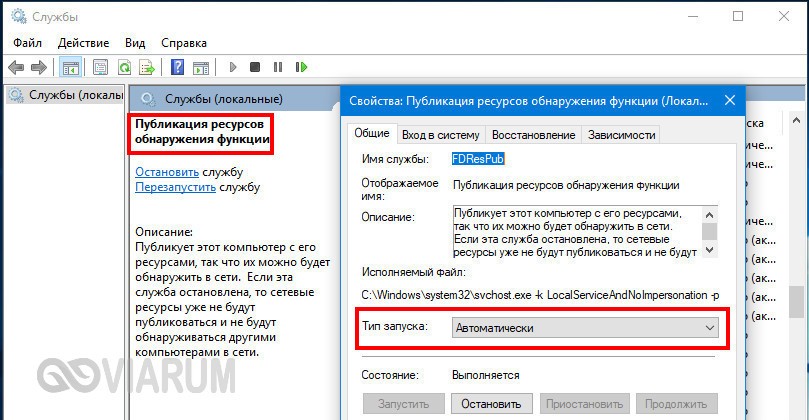
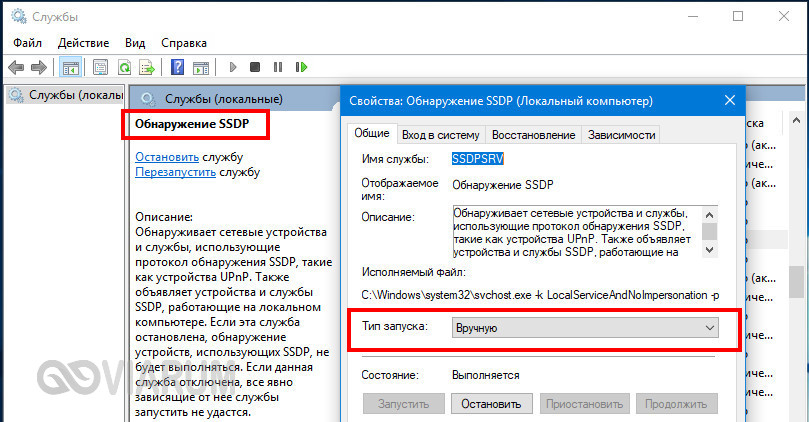
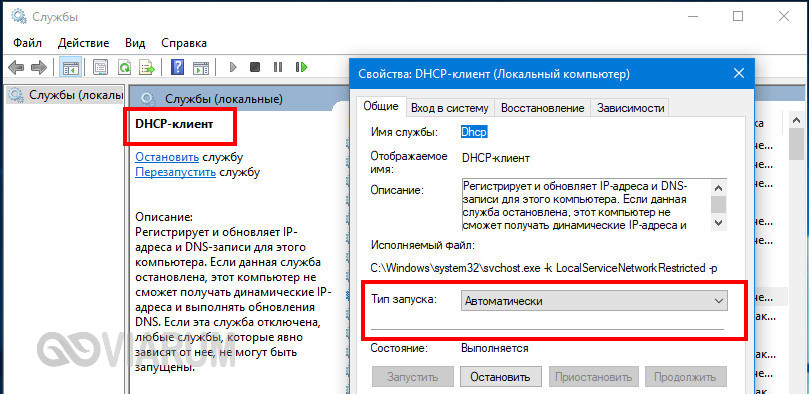
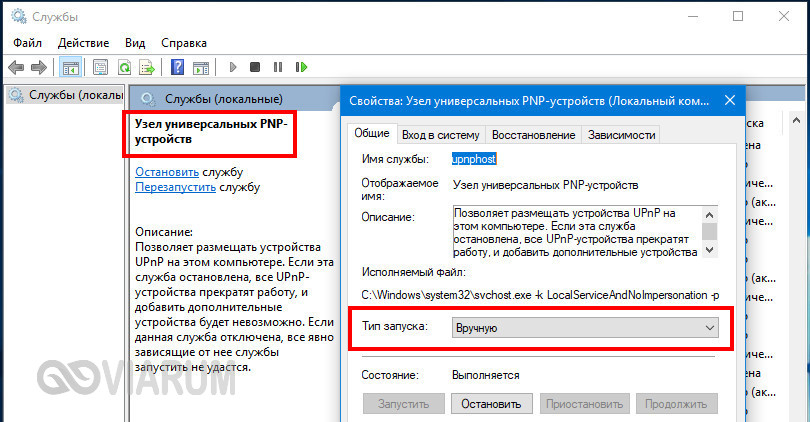
Включив эти службы на всех компьютерах, перезагрузитесь. Если прочие настройки выставлены правильно, ваш ПК должен обнаружить другие ресурсы в локальной сети.
Сброс настроек
Если Windows 7/10 по-прежнему не видит компьютеры в сети, стоит, пожалуй, сбросить сетевые настройки к значениям по умолчанию. Для этого открываем от имени администратора командную строку или консоль PowerShell и выполняем такие команды:
- netsh int ipv4 reset My.log;
- netsh int ipv6 reset My.log;
- netsh winsock reset.
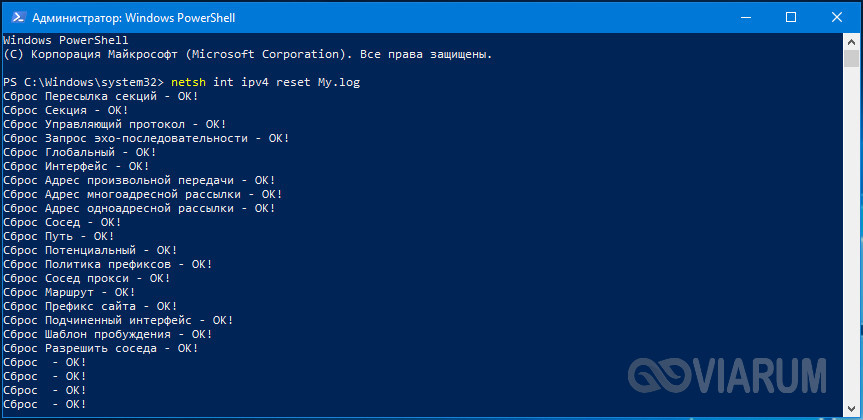
Для обнуления настроек потребуется перезагрузка компьютера, о чем Windows сама вас уведомит. Но даже такая мера не гарантирует корректное сетевое обнаружение. Есть и другие причины, по которым бывает не видно компьютер в сети, в частности, некорректная работа драйверов (редко), а также блокировка подключения сторонним брандмауэром и антивирусом.
- 43 поделились
- 0 Facebook
- 41 Twitter
- 2 VKontakte
- 0 Odnoklassniki
Источник: viarum.ru
Открываем доступ к серверу WoW по сети.
Кстати если у меня статический IP и через роутер — это ничего не меняет?
Отбой тревоги, все запустил, всё работает
Последнее редактирование: 20.09.2020
AsSandMan
New member
Посетитель
я так понимаю это связано с настройками самой MySQL, есть методы для решения этой проблемы?
Сообщения автоматически объединены: 19.09.2020
Кстати если у меня статический IP и через роутер — это ничего не меняет?
Отбой тревоги, все запустил, всё работает
Подскажи, как решил? А то у меня подобная проблема. Прописал абсолютно везде свой ip с 2ip, а authserver и worldserver, так и не запускаются. Дело в порте или порт тут, чисто для галочки?
Alex62
New member
Новичок
Задам вопрос по больной теме ,понимаю уже нет радости отвечать одно и тоже ,я ранее писал что у меня были проблемы с ip для не просвещенных он бывает статичный — постоянный- белый и динаический: кторый делится на серый и белый он меняется при перезагрузки модема или раз в сутки, к белому можно пробить доступ к серому нет так как он в основном используется как шлюз для пользователей . Теперь по теме сборка шамана 7.3.5 26972 , по гайду попробовал все внимательно плюс почитал форум ,попытался учесть ошибки пользователей, сказать не понимаю как все работает сложного ничего но однако настроить так и не получается,что было мной проделано 1) bnetserver.conf. сдесь ничего трогать не стал так как сервер находится на той же машине что и базы , перешел к worldserver.conf сдесь уже поменял
LoginDatabaseInfo = «127.0.0.1;3306;root;ascent;auth»
WorldDatabaseInfo = «127.0.0.1;3306;root;ascent;world»
CharacterDatabaseInfo = «127.0.0.1;3306;root;ascent;characters»
HotfixDatabaseInfo = «127.0.0.1;3306;root;ascent;hotfixes»
на свой ip и получилось так
LoginDatabaseInfo = «109.195.63,00;3306;root;ascent;auth»
WorldDatabaseInfo = «109.195.63,00;root;ascent;world»
CharacterDatabaseInfo = «109.195.63,00;root;ascent;characters»
HotfixDatabaseInfo = «109.195.63,00;root;ascent;hotfixes»
запусил navicat зашел в базу auth зашел в realmlist во вкладке address вбил свой ip, local adress трогать не стал
в результате worldserver вообще не запустился, почитал лог .нет связи с mysql вернул все по базе, в bnetserver.conf. ,worldserver.conf вбил свой ip только в BindIP = и в базу autch выдал такую ошибку —
Loading active world quests.
World initialized in 0 minutes 57 seconds
StartNetwork failed to bind socket acceptor
Failed to initialize network
порты открыл в исключения nat добавил, 1119 порт тоже учел ,проверил их через 2ip, пробовал сделать и все точно по гайду с указанием моего ip bnetserver.conf .результат тот же выпадают разные ошибки, пробовал вообще все поменять в точности по гайду с внесениме ip как и в bnetserver.conf. так и worldserver.conf. вернул все как было и оставил изменения только в базе auth,сервер стартонул но зайти на него не могу так как понимаю что ip не прописан где нужно,при подключении с другого пк ошибка BLZ519140001 вы были отключены.
Meramaf
New member
Новичок
Задам вопрос по больной теме ,понимаю уже нет радости отвечать одно и тоже ,я ранее писал что у меня были проблемы с ip для не просвещенных он бывает статичный — постоянный- белый и динаический: кторый делится на серый и белый он меняется при перезагрузки модема или раз в сутки, к белому можно пробить доступ к серому нет так как он в основном используется как шлюз для пользователей . Теперь по теме сборка шамана 7.3.5 26972 , по гайду попробовал все внимательно плюс почитал форум ,попытался учесть ошибки пользователей, сказать не понимаю как все работает сложного ничего но однако настроить так и не получается,что было мной проделано 1) bnetserver.conf. сдесь ничего трогать не стал так как сервер находится на той же машине что и базы , перешел к worldserver.conf сдесь уже поменял
LoginDatabaseInfo = «127.0.0.1;3306;root;ascent;auth»
WorldDatabaseInfo = «127.0.0.1;3306;root;ascent;world»
CharacterDatabaseInfo = «127.0.0.1;3306;root;ascent;characters»
HotfixDatabaseInfo = «127.0.0.1;3306;root;ascent;hotfixes»
на свой ip и получилось так
LoginDatabaseInfo = «109.195.63,00;3306;root;ascent;auth»
WorldDatabaseInfo = «109.195.63,00;root;ascent;world»
CharacterDatabaseInfo = «109.195.63,00;root;ascent;characters»
HotfixDatabaseInfo = «109.195.63,00;root;ascent;hotfixes»
запусил navicat зашел в базу auth зашел в realmlist во вкладке address вбил свой ip, local adress трогать не стал
в результате worldserver вообще не запустился, почитал лог .нет связи с mysql вернул все по базе, в bnetserver.conf. ,worldserver.conf вбил свой ip только в BindIP = и в базу autch выдал такую ошибку —
Loading active world quests.
World initialized in 0 minutes 57 seconds
StartNetwork failed to bind socket acceptor
Failed to initialize network
порты открыл в исключения nat добавил, 1119 порт тоже учел ,проверил их через 2ip, пробовал сделать и все точно по гайду с указанием моего ip bnetserver.conf .результат тот же выпадают разные ошибки, пробовал вообще все поменять в точности по гайду с внесениме ip как и в bnetserver.conf. так и worldserver.conf. вернул все как было и оставил изменения только в базе auth,сервер стартонул но зайти на него не могу так как понимаю что ip не прописан где нужно,при подключении с другого пк ошибка BLZ519140001 вы были отключены.
В файле worldserver.conf в настройках подключения к базе не нужно писать свой IP, поэтому и не конектится к базе так как стоит на локалке серв.
В поле BindIP = 0.0.0.0 так и оставь по умолчанию, это значение означает что может любой IP приконектится. Нужно только в базе auth / realmlist в поле Adress прописать свой IP
Источник: 1n-game.ru
Причины, по которым компьютер не видит компьютеры в сети
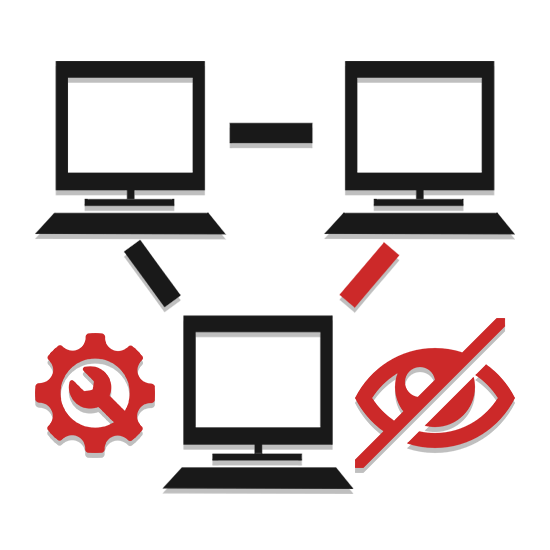
При использовании нескольких компьютеров в одной локальной сети бывает такое, что одна машина по каким-то причинам не видит другую. В рамках данной статьи мы расскажем о причинах возникновения подобной проблемы и методах ее решения.
Не видно компьютеров в сети
Перед тем как переходить к основным причинам, вам нужно заранее проверить, точно ли все ПК правильно подключены к сети. Также компьютеры должны находиться в активном состоянии, так как режим сна или гибернации может повлиять на обнаружение.
Примечание: Большинство проблем с видимостью ПК в сети возникает по одним и тем же причинам, вне зависимости от установленной версии ОС Windows.
Причина 1: Рабочая группа
Иногда подключенные к одной сети ПК имеют разную рабочую группу, из-за чего не могу быть обнаружены друг другом. Решить данную проблему довольно легко.
- На клавиатуре нажмите сочетание клавиш «Win+Pause», чтобы перейти к информации об установленной системе.
![Использование горячих клавиш на клавиатуре]()
- Далее следует воспользоваться ссылкой «Дополнительные параметры».
![Переход к дополнительным параметрам в ОС Виндовс]()
- Откройте раздел «Имя компьютера» и щелкните по кнопке «Изменить».
![Переход к изменению имени в ОС Виндовс]()
- Установите маркер рядом с пунктом «Рабочей группы» и по необходимости измените содержимое текстовой строки. По умолчанию обычно используется идентификатор «WORKGROUP».
![Процесс изменения рабочей группы в ОС Виндовс]()
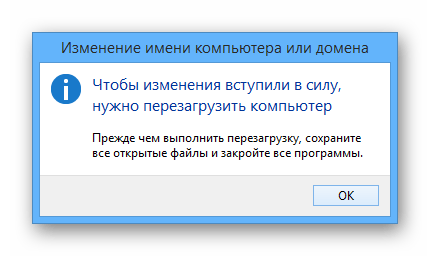
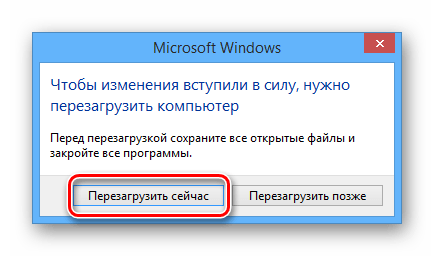
Если вы все сделали правильно, трудности с обнаружением должны разрешиться. В целом подобная проблема встречается нечасто, так как имя рабочей группы обычно устанавливается автоматически.
Причина 2: Сетевое обнаружение
Если в вашей сети находится несколько компьютеров, но ни один из них не отображается, вполне возможно, что был заблокирован доступ к папкам и файлам.
- С помощью меню «Пуск» откройте раздел «Панель управления».
![Переход к панели управления в ОС Виндовс]()
- Здесь необходимо выбрать пункт «Центр управления сетями и общим доступом».
![Переход к настройкам сети в ОС Виндовс]()
- Кликните по строке «Изменить параметры общего доступа».
![Переход к изменению параметров сети в ОС Виндовс]()
- В блоке, отмеченном как «Текущий профиль», у обоих пунктов установите отметку рядом со строкой «Включить».
![Включение общего доступа в ОС Виндовс]()
- Нажмите кнопку «Сохранить изменения» и проверьте видимость ПК в сети.
- Если нужный результат не был достигнут, повторите действия в рамках блоков «Частная» и «Все сети».
![Включение доступа для частной сети в ОС Виндовс]()
Изменения необходимо применить на всех ПК в локальной сети, а не только основном.
Причина 3: Сетевые службы
В некоторых случаях, особенно если вы используете ОС Windows 8, может быть деактивирована важная системная служба. Ее запуск не должен вызвать сложностей.
- На клавиатуре нажмите сочетание клавиш «Win+R», вставьте представленную ниже команду и нажмите кнопку «ОК». services.msc
![Открытие служб через Выполнить в ОС Виндовс]()
- Среди представленного списка выберите пункт «Маршрутизация и удаленный доступ».
![Поиск службы маршрутизации в ОС Виндовс]()
- Измените «Тип запуска» на «Автоматически» и нажмите кнопку «Применить».
- Теперь, в том же окне в блоке «Состояние», кликните по кнопке «Запустить».
![Процесс запуска службы в ОС Виндовс]()
После этого нужно перезагрузить компьютер и проверить видимость другого ПК в локальной сети.
Причина 4: Брандмауэр
Буквально любой компьютер защищен антивирусом, позволяющим работать в интернете без угрозы заражения системы вирусами. Однако иногда средство защиты становится причиной блокировки вполне дружелюбных соединений, из-за чего его необходимо временно отключить.
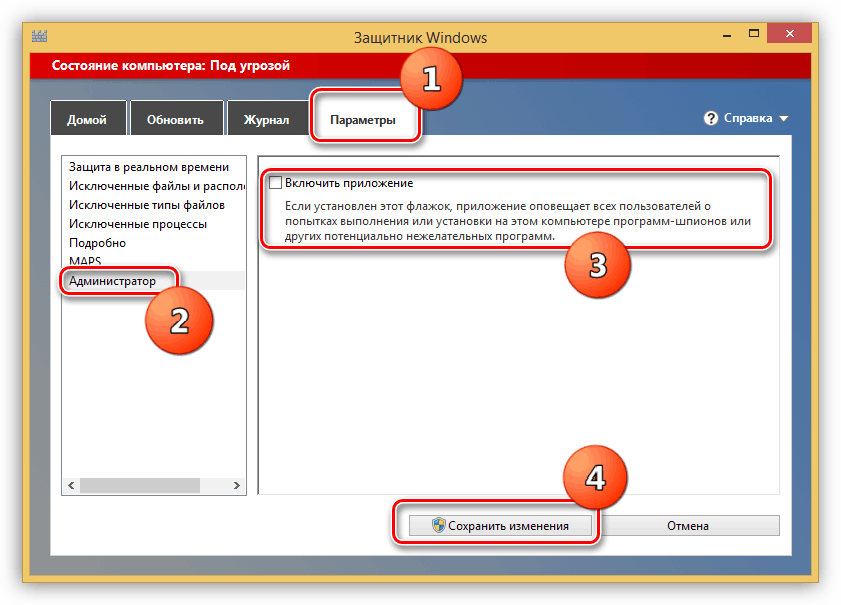
При использовании сторонних антивирусных программ, вам также нужно будет произвести отключение встроенного файервола.
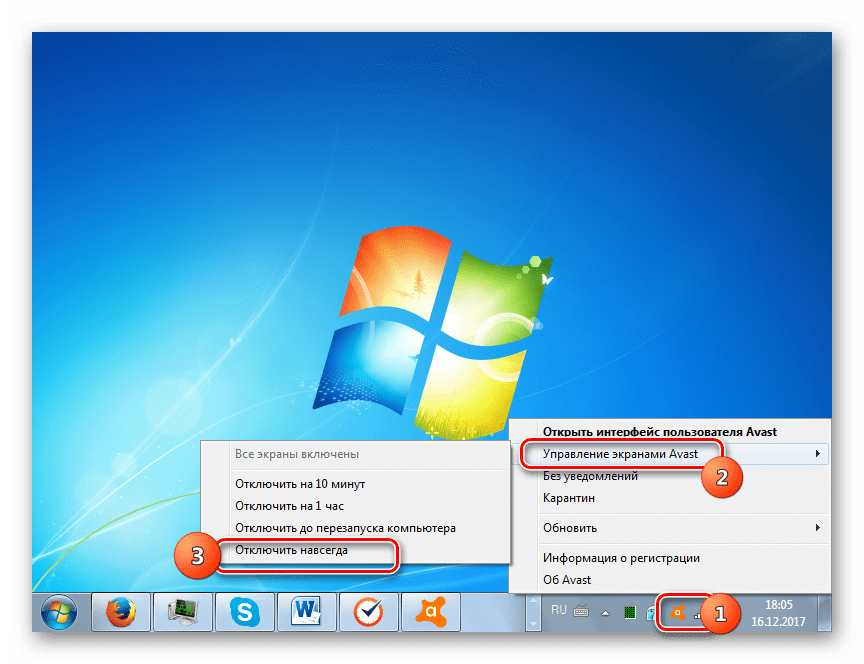
Дополнительно следует проверить доступность компьютера с помощью командной строки. Однако перед этим выясните IP-адрес второго ПК.
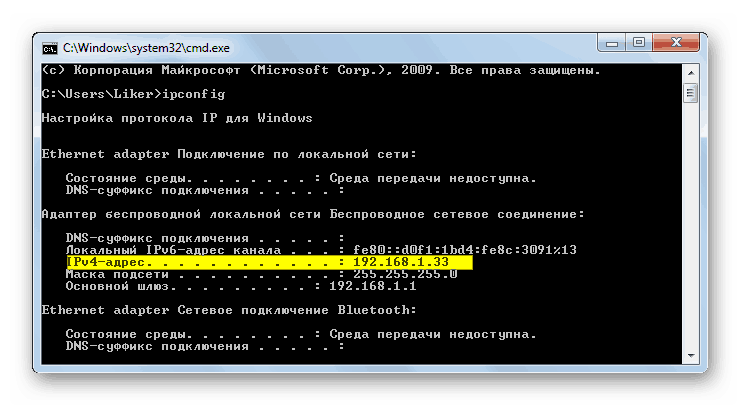
- Откройте меню «Пуск» и выберите пункт «Командная строка (Администратор)».
![Открытие командной строки администратора в ОС Виндовс]()
- Введите следующую команду: ping
![Ввод команды ping в ОС Виндовс]()
- Через одиночный пробел вставьте заранее полученный IP-адрес компьютера в локальной сети.
![Добавление IP-адреса для проверки в ОС Виндовс]()
- Нажмите клавишу «Enter» и убедитесь, что обмен пакетами проходит успешно.
![Успешная проверка пинга между ПК в ОС Виндовс]()
В случае если компьютеры не пингуются, вновь проверьте файервол и правильную настройку системы в соответствии с предыдущими пунктами статьи.
Заключение
Каждое озвученное нами решение позволит вам без проблем сделать компьютеры видимыми в рамках одной локальной сети. В случае возникновения дополнительных вопросов, обращайтесь к нам в комментариях.
Источник: lumpics.ru